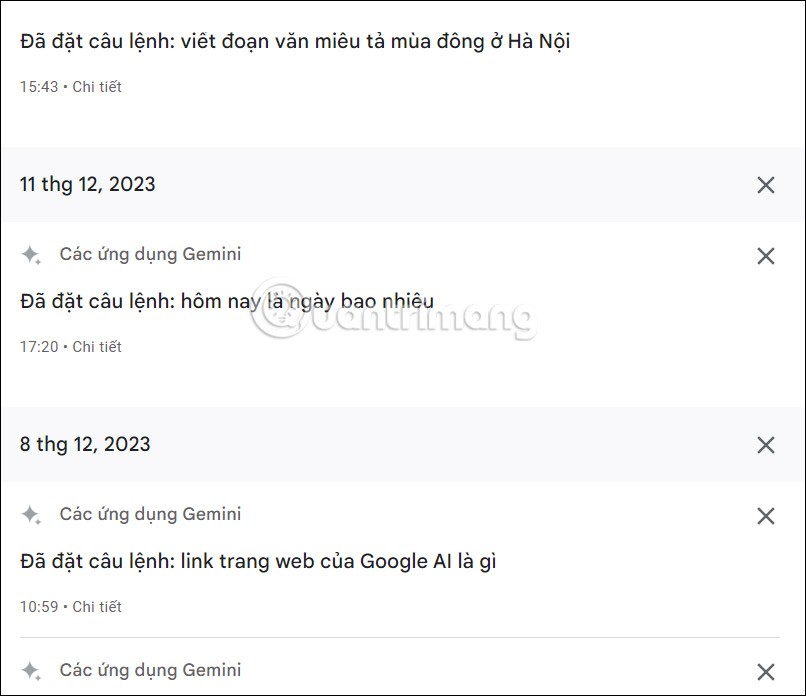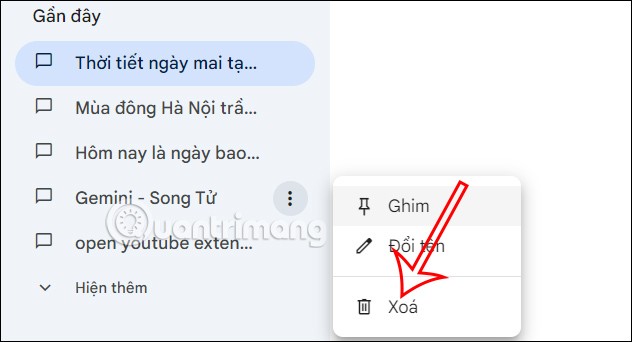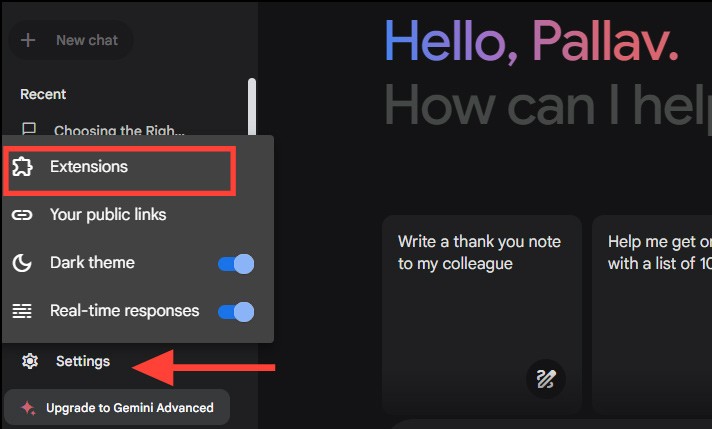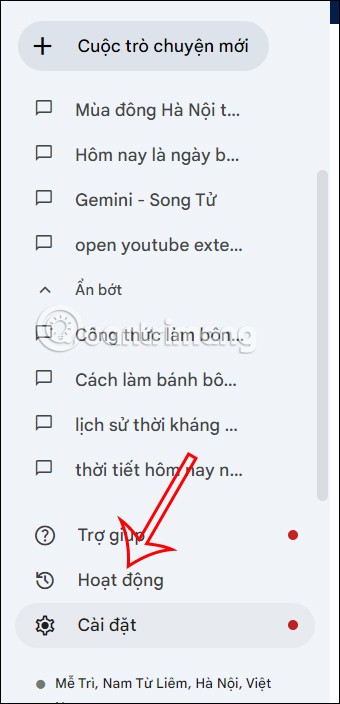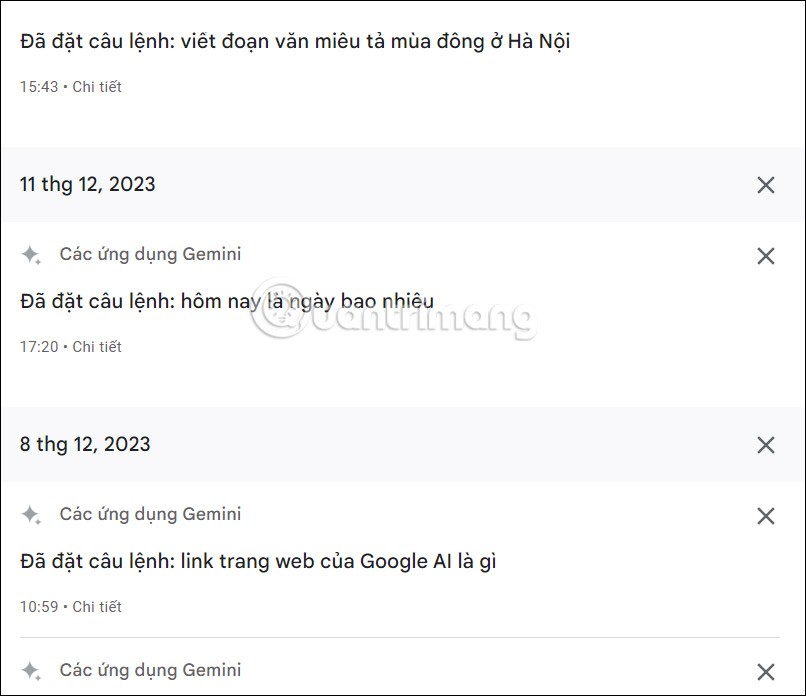Alle Google Gemini-gesprekken worden opgeslagen in een lijst en direct op de interface weergegeven, zodat gebruikers ze op elk gewenst moment kunnen bekijken. Indien nodig kunnen ze zelfs Google Gemini-gesprekken verwijderen. In plaats van de gehele Google Gemini-geschiedenis te verwijderen, kunt u er ook voor kiezen om alleen de gesprekken te verwijderen die u wilt verwijderen. Het onderstaande artikel helpt u bij het verwijderen van Google Gemini Chat.
Hoe Google Gemini chat te verwijderen
Stap 1:
U opent Google Gemini op de gebruikelijke manier. Vervolgens wordt de chatgeschiedenis aan de linkerkant van het scherm weergegeven.

Stap 2:
Als u een Google Gemini-gesprek wilt verwijderen, beweegt u de muis over het gesprek, klikt u op het pictogram met de drie puntjes ernaast en selecteert u Verwijderen in de weergegeven lijst.
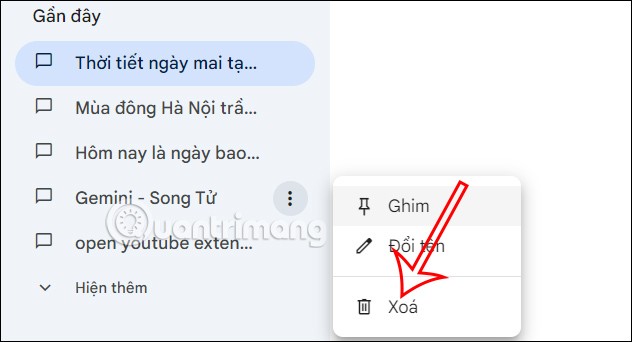
Stap 3:
Op dit punt wordt de gebruiker gevraagd of hij zeker weet dat hij het Google Gemini-gesprek wil verwijderen. Om dit te doen, klikt u op Verwijderen . Als u de lijst met op Google Gemini opgeslagen conversaties wilt uitvouwen, klikt u hieronder op Meer weergeven.
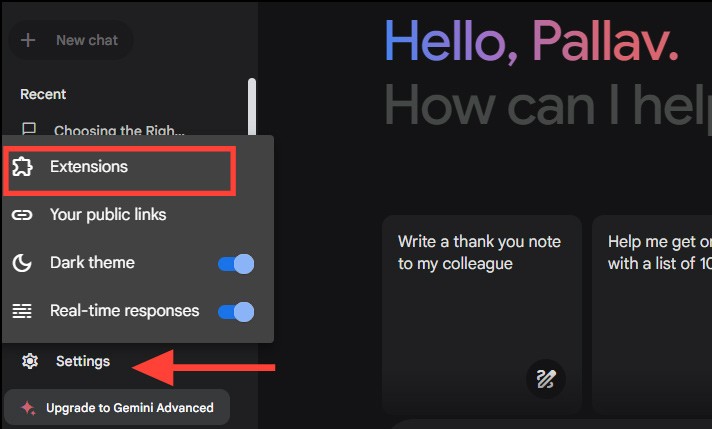
Hoe u meerdere Google Gemini-chats tegelijk kunt verwijderen
Naast het verwijderen van afzonderlijke gesprekken op Google Gemini, kunt u ook meerdere gesprekken tegelijk verwijderen. Wij verwijderen de geschiedenis van Google Gemini.
Stap 1:
Klik op het gedeelte Activiteit aan de linkerkant van de interface, zoals weergegeven.
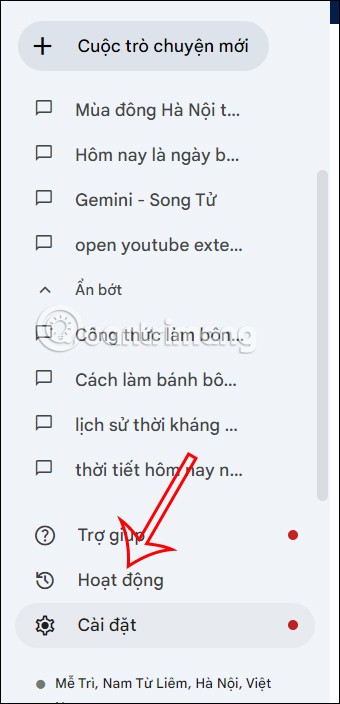
Stap 2:
Gebruikers krijgen nu meer details te zien over de duur van de gesprekken en de mogelijkheid om meerdere Google Gemini-gesprekken te verwijderen als ze dat willen.
U kunt de gedetailleerde instructies in het onderstaande artikel volgen.